flashyx
Originalaffisch- 1 februari 2013
- 16 januari 2016
Så jag har fastnat, jag ville starta min Mac från början med en nyinstallation av EI Capitan men nu är min hårddisk låst! Se bifogade bilder.
https://www.dropbox.com/s/s023l3g3di72hhi/2016-01-17 13.00.51.jpg'https://www.dropbox.com/s/fv3ffcyobuxp26j/2016-01-17%2013.01.38.jpg ' class='link link--external' rel='nofollow ugc noopener'>https://www.dropbox.com/s/fv3ffcyobuxp26j/2016-01-17 13.01.38.jpg'js-selectToQuoteEnd'> Senast redigerad : 17 januari 2016 OCH
Jordgubbstårta
Upphängd
- 20 maj 2015
- 17 januari 2016
Weaselboy
Moderator
Anställd- 23 januari 2005
- Kalifornien
- 17 januari 2016
Håll kommando-alternativ-r vid uppstart och välj ditt wifi när du blir tillfrågad. Då kommer du att se en snurrande jordglob medan återställningsverktyget laddas ner och installeras. När det är gjort kommer du att se återställningsskärmen. Starta därifrån Terminal från menyn Utilities och skriv in raden nedan precis som jag har den, inklusive citat. Det kommer att blåsa av Fusion-enheten.
Kod: |_+_|
Avsluta nu Terminal och starta Diskverktyg. Du bör se en skärm som denna erbjuder att fixa Fusion-enheten. Gå vidare och klicka på Fix för att bygga om Fusion-enheten.
Visa medieobjekt ' data-single-image='1'>
Avsluta nu Diskverktyg och klicka på ominstallera OS X högst upp och vänta tills det är klart och startar om. Detta kommer att sätta dig på OS X-versionen som kom från fabriken. Du kan uppdatera till El Capitan efter om du vill.
Det du ser låst där i din andra skärmdump är Recovery HD-partitionen, och det är som det ska vara och inte problemet. Problemet är att du borrade Fusion-enheten på något sätt och detta kommer att fixa det.
flashyx
Originalaffisch- 1 februari 2013
- 20 januari 2016
Weaselboy sa: Jag är inte riktigt säker på hur du hamnade i den här röran, men här är hur du fixar det. (Jag antar att det inte finns något underliggande maskinvaruproblem som fick allt detta igång).Dude! Tack så mycket för att du hjälper mig! Jag är så glad att du svarade eftersom det fungerade för mig! Apple kunde inte ens lösa det och de ville att jag skulle köra 4 timmar för att få det fixat!! Jag hoppas verkligen att det här inlägget kan hjälpa andra eftersom det verkar vara ett vanligt problem där ute.
Håll kommando-alternativ-r vid uppstart och välj ditt wifi när du blir tillfrågad. Då kommer du att se en snurrande jordglob medan återställningsverktyget laddas ner och installeras. När det är gjort kommer du att se återställningsskärmen. Starta därifrån Terminal från menyn Utilities och skriv in raden nedan precis som jag har den, inklusive citat. Det kommer att blåsa av Fusion-enheten.
Kod: |_+_|
Avsluta nu Terminal och starta Diskverktyg. Du bör se en skärm som denna erbjuder att fixa Fusion-enheten. Gå vidare och klicka på Fix för att bygga om Fusion-enheten.
Se bilaga 610983
Avsluta nu Diskverktyg och klicka på ominstallera OS X högst upp och vänta tills det är klart och startar om. Detta kommer att sätta dig på OS X-versionen som kom från fabriken. Du kan uppdatera till El Capitan efter om du vill.
Det du ser låst där i din andra skärmdump är Recovery HD-partitionen, och det är som det ska vara och inte problemet. Problemet är att du borrade Fusion-enheten på något sätt och detta kommer att fixa det.
Tack igen!
wunnhastighet
- 20 februari 2009
- Mettmenstetten, Schweiz
- 21 januari 2016
När jag får info. på Fusion-enheten (min säger Fusion Drive istället för Mac HD) är svaret på alla frågor NEJ (dvs. Skrivbart... Nej).
Weaselboy
Moderator
Anställd- 23 januari 2005
- Kalifornien
- 21 januari 2016
wunnspeed sa: Jag är just nu i exakt samma tillstånd med en iMac. Jag har inte alternativet Terminal i Disk Utilities. Min frågar inte heller om wifi eftersom den redan är ansluten till routern.
När jag får info. på Fusion-enheten (min säger Fusion Drive istället för Mac HD) är svaret på alla frågor NEJ (dvs. Skrivbart... Nej).
Så du är i återställningsskärmen? Från återställningsskärmen klickar du på Utilities-menyn upptill och du bör se Terminal där.
wunnhastighet
- 20 februari 2009
- Mettmenstetten, Schweiz
- 21 januari 2016
Så jag skrev in exakt som ovan i Terminal och det returnerade följande....
'Fusion Drive verkar inte vara ett giltigt UUID eller namn för Core Storage Logical Volume Group'
[doublepost=1453397916][/doublepost]Intressant nog, på Disk Utility är det nästan ord för ord vad beskrivningen är...
Fusion Drive
1,12 TB CoreStorage logisk volymgrupp
Weaselboy
Moderator
Anställd- 23 januari 2005
- Kalifornien
- 21 januari 2016
Kod: |_+_|
wunnhastighet
- 20 februari 2009
- Mettmenstetten, Schweiz
- 21 januari 2016
De tre första är GUID_partition_scheme (inget namn)
Sedan EFI Namn EFI
Vad är du eller letar jag efter för att göra det lite lättare?
Weaselboy
Moderator
Anställd- 23 januari 2005
- Kalifornien
- 21 januari 2016
wunnspeed sa: Jo, det säger mycket. Det går upp till diskbild 15.
De tre första är GUID_partition_scheme (inget namn)
Sedan EFI Namn EFI
Vad är du eller letar jag efter för att göra det lite lättare?
Det borde finnas en rad som ser ut ungefär så här med namnet på kärnlagringsenheten (Fusion). Det är namnet på volymen du vill ta bort med det kommandot tidigare.
2: Apple_CoreStorage Macintosh HD 120,5 GB disk0s2
wunnhastighet
- 20 februari 2009
- Mettmenstetten, Schweiz
- 21 januari 2016
2: Apple_CoreStorage Macintosh HD 121,0 GB disk0s2
2: Apple_CoreStorage Macintosh HD 999,3 GB disk1s2
Sedan, efter det, finns det
1: Apple_HFS OS X Base System 1,3 GB disk2s1
Så jag matar in...
diskil cs ta bort disk0s2
Är det rätt? Jag försöker bara att inte förstöra det mer än vad jag redan har gjort.
Förresten, tack för hjälpen.
Weaselboy
Moderator
Anställd- 23 januari 2005
- Kalifornien
- 22 januari 2016
Kör det här och berätta vad det står. Detta kommer att visa layouten för kärnlagringsvolymen.
Kod: |_+_|
wunnhastighet
- 20 februari 2009
- Mettmenstetten, Schweiz
- 22 januari 2016
Bilagor
IMG_3859.jpg'file-meta'> 4,3 MB · Visningar: 10 433Weaselboy
Moderator
Anställd- 23 januari 2005
- Kalifornien
- 22 januari 2016
Kod: |_+_|
wunnhastighet
- 20 februari 2009
- Mettmenstetten, Schweiz
- 22 januari 2016
Nu, för att installera om OS X, har jag tre val... Namnlös 999,35 GB/Recovery HD 650,1 MB/Untitled 120,99 GB... vilket ska jag välja?
[doublepost=1453477954][/doublepost]Bara för kick... Jag klickade på Recovery HD och det stod att den är låst.
[doublepost=1453478019][/doublepost]Och den 3:e, 120,99 GB säger att den har S.M.A.R.T. fel och kan inte repareras. Jag antar att det betyder att jag verkligen behöver få in den för en ny HD. Korrekt?
Weaselboy
Moderator
Anställd- 23 januari 2005
- Kalifornien
- 22 januari 2016
wunnspeed sa: Och den 3:e, 120,99 GB säger att den har S.M.A.R.T. fel och kan inte repareras. Jag antar att det betyder att jag verkligen behöver få in den för en ny HD. Korrekt?
Ja... det låter som en goner.
När du väl har fått in den nya enheten måste du komma till Internetåterställning och starta Diskverktyg som jag visade i mitt tidigare inlägg och det kommer att erbjuda dig att göra om Fusion-enheten. Efter det kommer du inte längre att se de två enheterna att välja mellan, utan bara den ena Fusion-enheten.
wunnhastighet
- 20 februari 2009
- Mettmenstetten, Schweiz
- 22 januari 2016
wunnhastighet
- 20 februari 2009
- Mettmenstetten, Schweiz
- 24 januari 2016
Thereallynx
- 17 juli 2016
- 17 juli 2016
Weaselboy sa: Du har något konstigt på gång där. Normalt skulle det bara finnas en kärnlagringsvolym listad som är Fusions enda logiska volym.När jag gör den koden åt mig står det 'Inga CoreStorage logiska volymgrupper hittades' snälla hjälp.
Kör det här och berätta vad det står. Detta kommer att visa layouten för kärnlagringsvolymen.
Kod: |_+_|
Weaselboy
Moderator
Anställd- 23 januari 2005
- Kalifornien
- 17 juli 2016
Thereallynx sa: När jag gör den koden åt mig står det 'Inga CoreStorage logiska volymgrupper hittades' snälla hjälp.Det betyder bara att du inte har en Fusion- eller Core Storage-enhet konfigurerad och inte nödvändigtvis att något är fel.
Kan du förklara vilket problem du har?
Thereallynx
- 17 juli 2016
- 17 juli 2016
Weaselboy sa: Det betyder bara att du inte har en Fusion- eller Core Storage-enhet konfigurerad och inte nödvändigtvis att något är fel.När jag försöker installera om OS x är båda mina hårddiskar låsta, så jag kommer inte att kunna installera den, finns det något sätt att ta bort båda dessa hårddiskar? Visa medieobjekt ' data-single-image='1'>
Kan du förklara vilket problem du har?
Weaselboy
Moderator
Anställd- 23 januari 2005
- Kalifornien
- 18 juli 2016
Om det inte fungerar, kör kommandot nedan i Terminal och berätta vad det står.
Kod: |_+_|
Thereallynx
- 17 juli 2016
- 18 juli 2016
Weaselboy
Moderator
Anställd- 23 januari 2005
- Kalifornien
- 18 juli 2016
Thereallynx sa: Jag kan inte installera eftersom den andra hårddisken på bilden fortfarande är låst. Och,...
Jag ser inget fel där. När du har startat kommando-r till återställning kan du inte välja den där 499 GB Macintosh HD-volymen som installationsmål?
Thereallynx
- 17 juli 2016
- 18 juli 2016
Weaselboy sa: Jag ser inget fel där. När du har startat kommando-r till återställning kan du inte välja den där 499 GB Macintosh HD-volymen som installationsmål?Det finns ingen Macintosh HD eftersom den inte finns i ett av installationsmålen, den enda som finns är Recovery HD och den är låst.
Bilagor
- Visa mediaobjekt ' href='tmp/attachments/image-jpeg.640790/' >
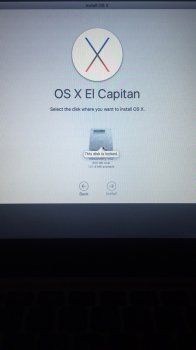 image.jpeg'file-meta'> 329,5 kB · Visningar: 3 541
image.jpeg'file-meta'> 329,5 kB · Visningar: 3 541


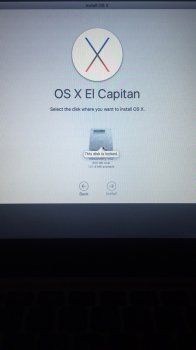
Populära Inlägg